Interaktive Snap Map mit Bitmojis
Seit der Einführung der Bitmojis hat die Snap Map von Snapchat eine deutliche Steigerung ihrer Interaktivität und ihres Unterhaltungswerts erfahren. Die Kartenfunktion von Snapchat ermöglicht es deinen Freunden, deinen Standort zu sehen und zu verfolgen, was du gerade unternimmst, während du die App nutzt.
Einer der Hauptfaktoren, der die Posen der Bitmojis beeinflusst, ist dein aktueller Aufenthaltsort. Dein Standort hat einen wesentlichen Einfluss darauf, wie dein Avatar dargestellt wird. Ein gutes Beispiel hierfür sind Flughäfen. Wenn du dich in der Nähe eines Flughafens aufhältst oder dich dort befindest, ändert sich dein Bitmoji und zeigt dich mit Gepäck auf Reisen oder sogar beim Einsteigen in ein Flugzeug.
Wenn du mit dem Auto unterwegs bist, wird dein Bitmoji höchstwahrscheinlich ebenfalls auf der Snap Map mitfahren. Allerdings sind es nicht nur deine Aktivitäten und Orte, die die Pose deines Bitmojis verändern. Auch die Tageszeit hat einen Einfluss darauf.
Du wirst feststellen, dass eine Phase der Inaktivität, während die App noch aktiv ist, dazu führen kann, dass dein Bitmoji in eine Figur verwandelt wird, die schlafend in einem Sessel sitzt.
Bitmojis verstehen
Deinen eigenen Snapchat-Avatar kannst du ganz einfach erstellen und anpassen, indem du die Bitmoji-App aus dem App Store oder dem Google Play Store herunterlädst. Mit dieser App kannst du Frisuren, Augenfarben, Körpertypen, Accessoires, Kleidung und alle anderen Details verändern, die deinen Charakter einzigartig machen.
Um diese Avatare verwenden zu können, musst du die App herunterladen und dich mit deinen Snapchat-Anmeldedaten anmelden. Die App führt dich durch diesen Prozess. Solltest du dein Bitmoji noch nicht erstellt haben, kannst du dies in der Bitmoji-App tun und anschließend in Snapchat die Profiloption auswählen und auf „Bitmoji hinzufügen“ tippen.
Sobald alles eingerichtet ist, wird dein Snapchat-Profil deine Cartoon-Version widerspiegeln!
Bestimmen, wer deinen Standort sehen kann
Snapchat bietet dir die Möglichkeit zu entscheiden, ob andere Nutzer deinen Standort sehen dürfen oder nicht. Wenn du deinen Standort für andere Benutzer privat hältst, ändert sich auch das Aussehen deines Bitmojis. Es wird auf der Karte mit einem weißen Verkehrsschild angezeigt, das das Gesicht verdeckt.
Dieser Zustand wird auch als „Geistermodus“ bezeichnet.
- Gehe zu deiner Snap Map (indem du den Kamerabildschirm zusammenziehst)
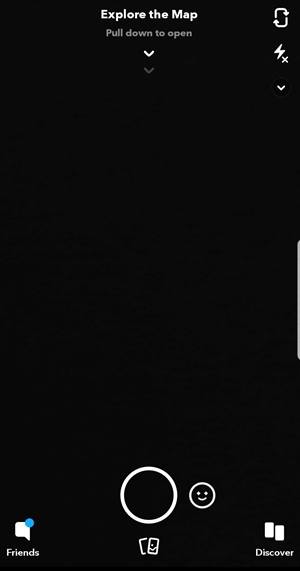
- Tippe auf das Einstellungssymbol

- Deaktiviere den „Geistermodus“, um ihn auszuschalten.
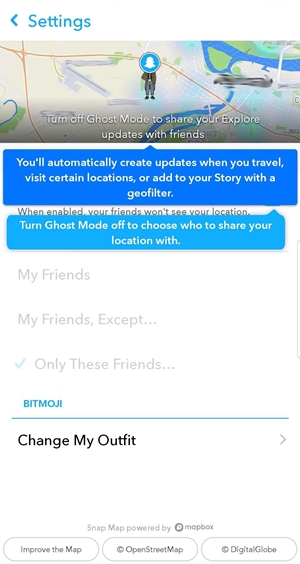
Du kannst auch festlegen, dass nur ausgewählte Personen deinen Standort und deine Aktivitäten auf der Snap Map sehen können. Anstatt „Geistermodus“ zu wählen, tippe auf derselben Einstellungsseite auf „Freunde auswählen…“. So kannst du nur bestimmten Freunden Zugriff gewähren.
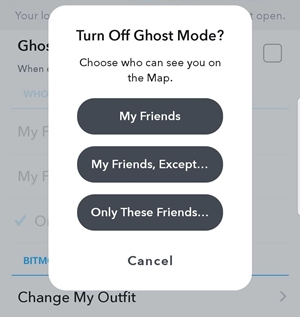
Wenn du möchtest, dass andere deinen Avatar und die vielen tollen Posen sehen, die du in Zukunft auswählen wirst, musst du den „Geistermodus“ deaktivieren.
Ändern der Bitmoji-Pose
Obwohl du bestimmte Aktivitäten nicht direkt simulieren kannst, hast du die Möglichkeit, deinen Avatar anzupassen, um lustige oder einzigartige Aktionen in Snapchat darzustellen. Zum Beispiel kannst du dein Bitmoji so verändern, dass es zum Spaß eine ganze Kanne Kaffee trinkt! Du kannst auch deine Outfits in Snapchat ändern.
So kannst du dein Bitmoji in Snapchat anpassen:
- Öffne Snapchat und tippe auf dein Bitmoji oben links.
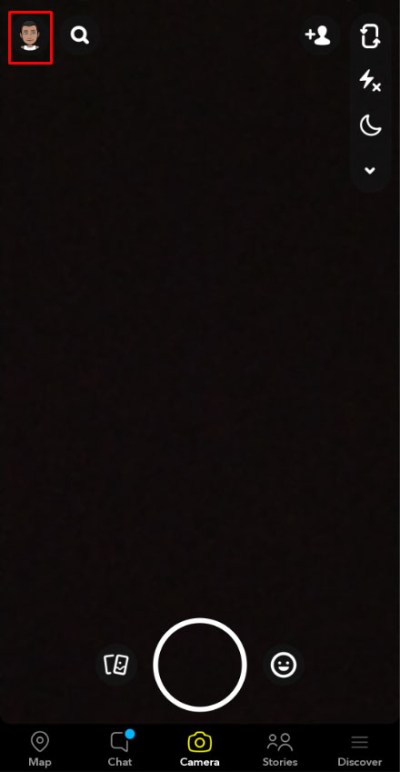
- Scrolle nach unten zu Snap Maps und tippe darauf.
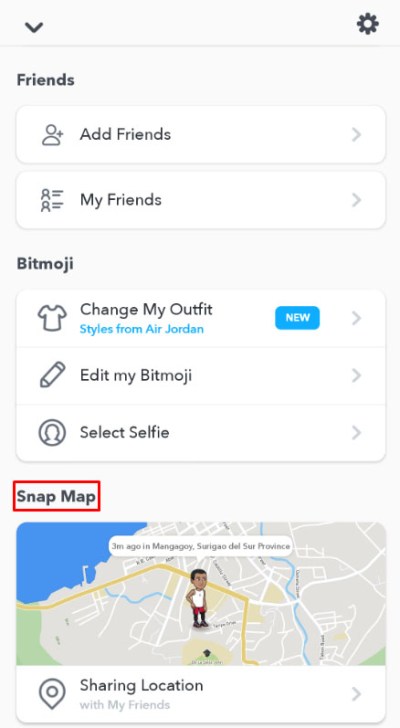
- Tippe bei der Standortverfolgung auf „Zulassen“, falls erforderlich. Denke daran, dass du deinen Standort nur mit bestimmten Freunden und Kontakten teilen kannst, indem du im Pop-up-Fenster auf das Einstellungssymbol tippst.
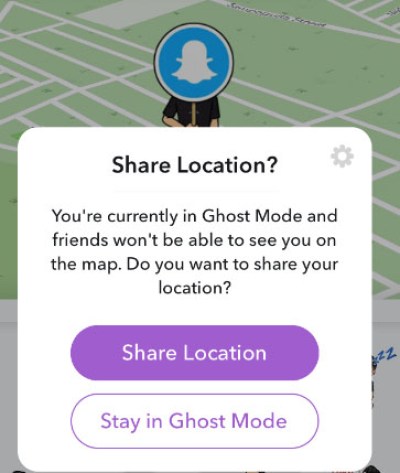
- Tippe auf der Karte auf deinen Avatar.
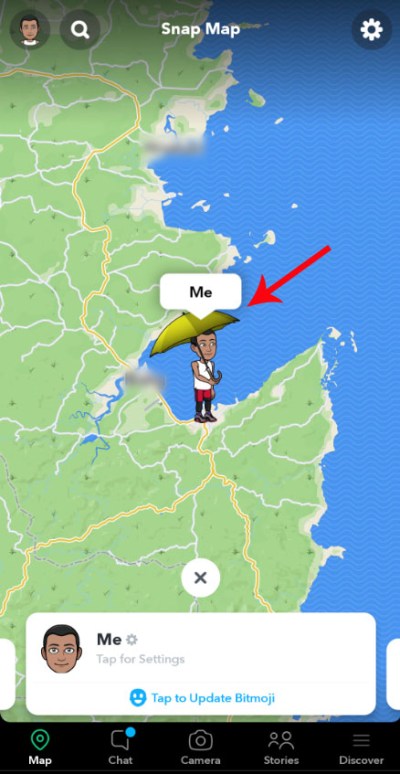
- Scrolle durch die Liste der verfügbaren Optionen – es gibt viele Möglichkeiten!
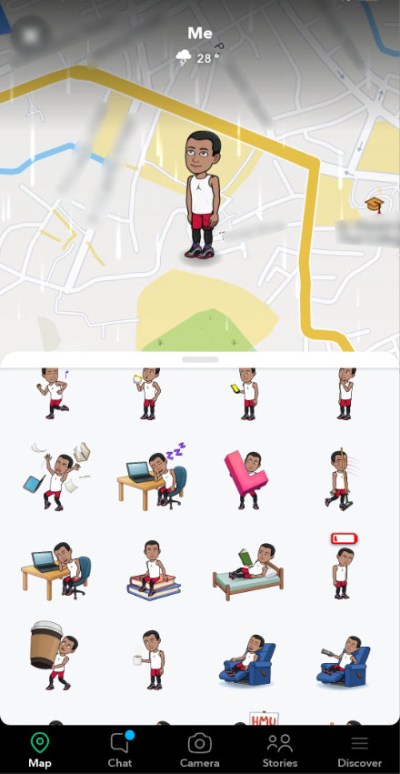
- Wähle die Option, die am besten zu dir passt!
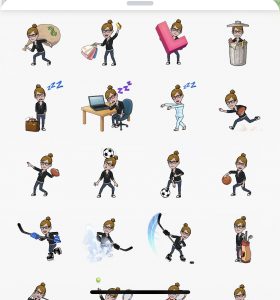
Wenn du mehr als nur Posen ändern möchtest, ist das auch möglich! Abgesehen von den bereits besprochenen Optionen, wusstest du, dass du das Selfie deines Avatars verändern kannst? Zum Zeitpunkt der Erstellung dieses Artikels kannst du dem Gesicht deiner Zeichentrickfigur eine Gesichtsmaske, Tierohren und andere niedliche oder lustige Zusätze hinzufügen.
So änderst du dein Selfie:
- Tippe auf dein Bitmoji in der oberen linken Ecke von Snapchat.
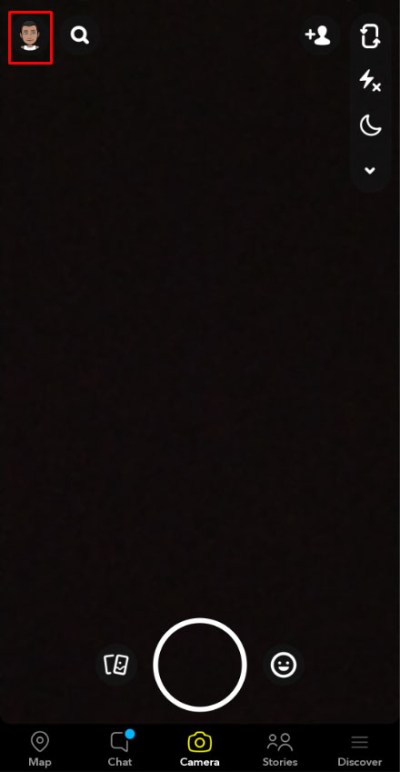
- Scrolle nach unten und tippe unter der Bitmoji-Überschrift auf „Selfie auswählen“.
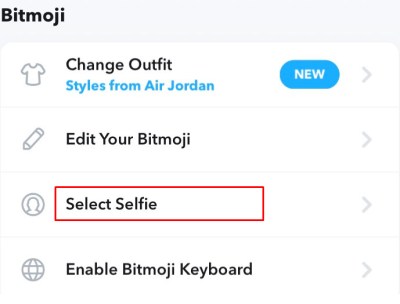
- Wähle das Selfie aus, das deinen Wünschen entspricht.
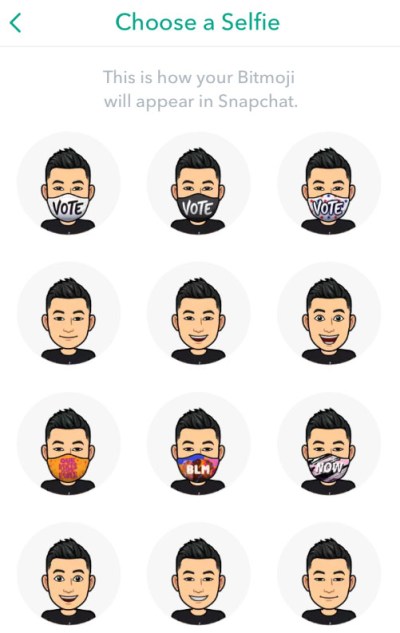
Das neue Selfie wird sofort in der Snap Map hochgeladen, damit alle deine Freunde es sehen können.
Wie die App deine Aktivitäten verfolgt
Dank der hochentwickelten Technologie moderner Smartphones ist es für Apps sehr einfach, dich zu verfolgen.
Woher weiß Snapchat, dass du fliegst? Die App nutzt Höhenmesswerte. Wenn du dich in einer bestimmten Höhe aufhältst, entscheidet die App, dass du fliegen musst, und ändert die Pose deines Bitmojis, um dich im Flugzeug darzustellen.
Die App kann auch deine Geschwindigkeit am Boden bestimmen. Wenn du dich kontinuierlich mit hoher Geschwindigkeit bewegst, erkennt die App, dass du möglicherweise fährst, und platziert deinen Snap Map-Avatar in einem Auto. Dies kann etwas ungenau sein, da es passieren kann, dass du mit hoher Geschwindigkeit Fahrrad fährst, aber die App dich trotzdem als fahrend anzeigt.
Eine bestimmte Bitmoji-Pose, die einige Benutzer verwirrt, ist das schlafende Bitmoji. Wie kann Snapchat feststellen, dass du schläfst? Es ist nicht so, dass die App deinen Puls oder deine Gehirnwellen überwachen kann.
Dies hängt damit zusammen, wie lange du inaktiv warst. Wenn auf der Snap Map und in Snapchat für mehr als eine Stunde keine Aktivität stattgefunden hat, wird die Pose des Bitmojis in eine Ruheposition mit einer „Zzz“-Anzeige geändert.
Dies geschieht jedoch nur, wenn du in der App und auf der Karte inaktiv bist. Die „Zzz“-Pose wird nicht angezeigt, wenn du die App schließt. Wenn du nicht in Snapchat aktiv bist, verschwindet das Bitmoji nach einer Weile einfach von der Snap Map.
Anpassen von Bitmojis
Angenommen, du hast Bitmoji bereits installiert, gehe zu deiner Snapchat-Oberfläche.
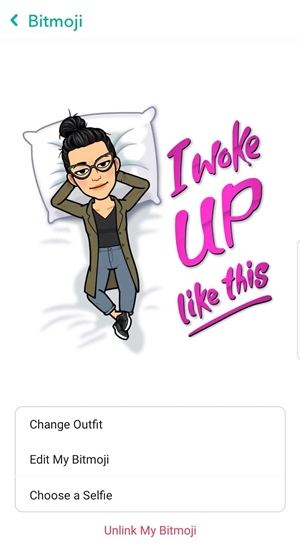
- Tippe auf „Bitmoji bearbeiten“ oben links auf dem Bildschirm.
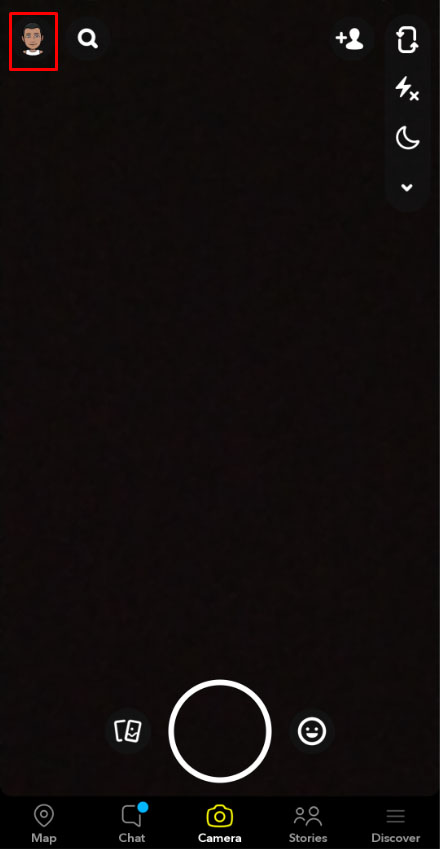
- Wähle zwischen „Ändere mein Outfit“ und „Ändere mein Bitmoji-Selfie“, um in Snapchat zu bleiben.
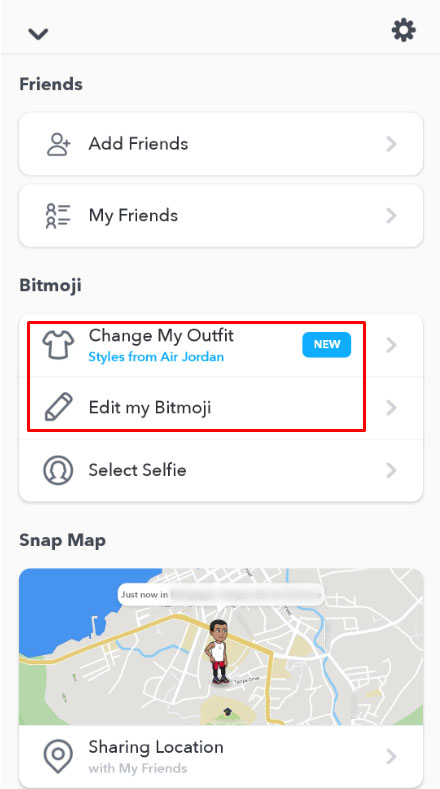
- Wenn du „Mein Bitmoji bearbeiten“ wählst, wirst du zur Bitmoji-App weitergeleitet.
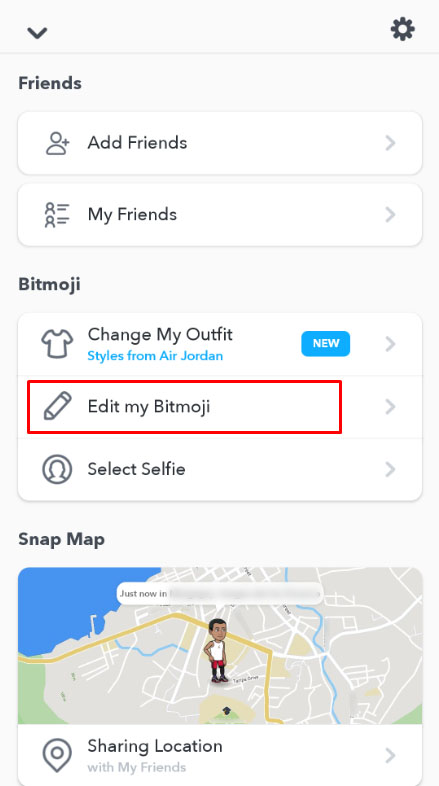
Das Ändern des Bitmoji-Selfies verändert das Erscheinungsbild deines Bitmojis auf deiner Snapchat-Oberfläche. Du kannst es nutzen, um deine Stimmung auszudrücken, da alle Selfie-Optionen verschiedene Gesichtsausdrücke beinhalten.
Das Vornehmen von Änderungen am Outfit deines Bitmojis ist ziemlich selbsterklärend. Snapchat bietet dir eine Liste mit mindestens 100 verschiedenen Outfits und Outfit-Kombinationen an.
Bitmojis – Spaß und Datenschutzbedenken
Datenschutz ist heutzutage eines der wichtigsten Anliegen für die meisten Social-Media-Nutzer. Die Einführung der Snap Map hat viele Bedenken hinsichtlich des Datenschutzes und der Gefahren, andere über deinen Standort zu informieren, hervorgerufen. Obwohl Bitmojis Spaß machen und man sie gerne allen zeigen möchte, sollte man sich bewusst sein, dass nicht jeder deine Freunde sind.
Egal, ob du dein Snapchat-Profil auf den Geistermodus eingestellt hast oder offen dafür bist, allen zu zeigen, wo du bist und was du machst, solltest du immer vorsichtig sein.